
КАТЕГОРИИ:
Архитектура-(3434)Астрономия-(809)Биология-(7483)Биотехнологии-(1457)Военное дело-(14632)Высокие технологии-(1363)География-(913)Геология-(1438)Государство-(451)Демография-(1065)Дом-(47672)Журналистика и СМИ-(912)Изобретательство-(14524)Иностранные языки-(4268)Информатика-(17799)Искусство-(1338)История-(13644)Компьютеры-(11121)Косметика-(55)Кулинария-(373)Культура-(8427)Лингвистика-(374)Литература-(1642)Маркетинг-(23702)Математика-(16968)Машиностроение-(1700)Медицина-(12668)Менеджмент-(24684)Механика-(15423)Науковедение-(506)Образование-(11852)Охрана труда-(3308)Педагогика-(5571)Полиграфия-(1312)Политика-(7869)Право-(5454)Приборостроение-(1369)Программирование-(2801)Производство-(97182)Промышленность-(8706)Психология-(18388)Религия-(3217)Связь-(10668)Сельское хозяйство-(299)Социология-(6455)Спорт-(42831)Строительство-(4793)Торговля-(5050)Транспорт-(2929)Туризм-(1568)Физика-(3942)Философия-(17015)Финансы-(26596)Химия-(22929)Экология-(12095)Экономика-(9961)Электроника-(8441)Электротехника-(4623)Энергетика-(12629)Юриспруденция-(1492)Ядерная техника-(1748)
Імпорт накладних у Реєстр
|
|
|
|
Імпорт податкових накладних та Додатків № 2 у програму
Електронні податкові накладні (файли у форматі XML) імпортуються у програму, як звичайні податкові звіти через головне вікно програми:
- Головне вікно програми /Документ /Імпорт /Звіт в форматі XML …
Після імпорту накладної програма повідомляє, у який звітний період імпортована податкова накладна.
АЛЕ імпортована у програму податкова накладна не додається одразу у таблицю Реєстру..., вона попередньо поміщається у Архів " Не імпортовані накладні ", із якого сам користувач повинен перенести її у Реєстр..., або ж видалити.
Процедура імпорту накладних та перенесення їх із Архіву " Не імпортовані накладні" уРеєстр.... описана у розділі Імпорт накладних у Реєстр
Зазвичай, імпортовані податкові накладні поміщаються у Реєстр... у закладку "Отримані накладні".
В цій закладці для податкових накладних доступні такі функції:
· вилучення податкової накладної, Додатку № 2;
· перегляд імпортованих у програму електронних податкових накладних та додатків.
Ця функція викликає вікно документу з бланком вже заповненої накладної, поля якої, на відміну від створюваної накладної, не підсвічуються та недоступні для редагування.
Всі імпортовані у програму в електронному вигляді податкові накладні та додатки № 2 (з дискети чи електронної пошти) не поміщаються одразу до Реєстру, а попередньо знаходяться в архіві Не імпортовані накладні.
 У цей архів також поміщаються всі електронні накладні при видаленні документу Реєстр виданих та отриманих податкових накладних із модулю Реєстр документів.
У цей архів також поміщаються всі електронні накладні при видаленні документу Реєстр виданих та отриманих податкових накладних із модулю Реєстр документів.
Перенести їх до реєстру (закладка Отримані накладні) можна за допомогою функції Відкрити не імпортовані накладні, яка викликається із меню Реєстр.
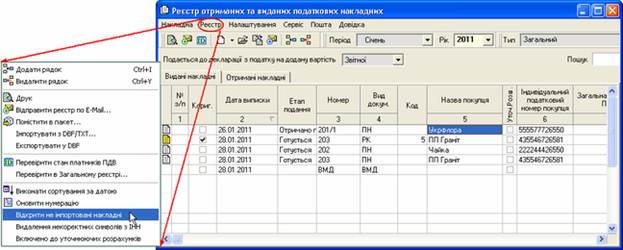
В результаті відкривається вікно Не імпортовані накладні:

| яке містить перелік накладних чи додатків № 2, які були імпортовані в програму. Із цього вікна накладні та додатки можна переглянути, імпортувати їх у реєстр або видалити із програми.
 Із контекстного меню у таблиці можна виділити одразу всі неімпортовані накладні (та зняти виділення), а також переглянути обрану накладну. Із контекстного меню у таблиці можна виділити одразу всі неімпортовані накладні (та зняти виділення), а також переглянути обрану накладну.
|
1. Для перегляду накладної необхідно обрати її у списку та натиснути на кнопку Переглянути.
2. Відкриється вікно накладної, де потрібно обрати із довідника у полі [Податковий кредит] (Податкове зобов’язання) код для правильного віднесення даних в поточному періоді, наприклад до Податкового кредиту, як на рисунку (якщо цей код не був проставлений раніше).
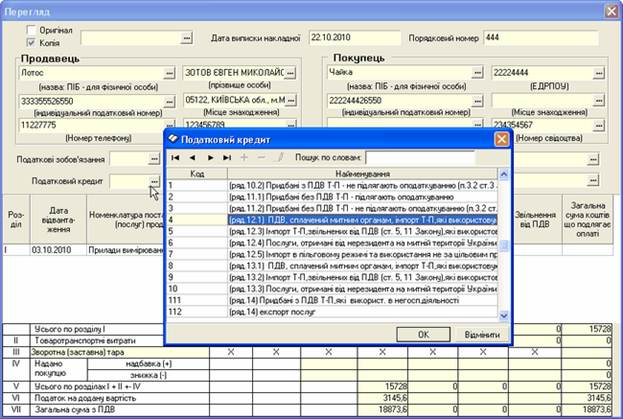
3. Після перегляду накладної та вибору коду, вікно необхідно закрити.
4. Для імпорту накладної чи додатку № 2 у відповідний розділ реєстру Отриманих накладних, обов’язково потрібно проставити позначку у полі [Період] та натиснути на кнопку Імпортувати.
5. Відкриється вікно діалогу для вибору періоду імпорту документів:

Після обрання звітного періоду, накладна буде поміщена у закладку Отримані накладні у вказаному періоді (наприклад::Грудень, 2010 - як на рисунку).
 Для користувачів, які створюють зведений реєстр по філіях та інших структурних підрозділах, передбачена можливість приймати податкові накладні (Додаток 2) і імпортувати їх у " Видані накладні ", для чого потрібно проставити позначку у цьому полі.
Для користувачів, які створюють зведений реєстр по філіях та інших структурних підрозділах, передбачена можливість приймати податкові накладні (Додаток 2) і імпортувати їх у " Видані накладні ", для чого потрібно проставити позначку у цьому полі.
6. Для видалення із архіву накладної, необхідно відмітити її та натиснути на кнопку Видалити. Після стандартного попередження про видалення документів, якщо користувач обере цю функцію, накладна чи Додаток № 2 буде безповоротно видалена із архіву.
Для гуртового видалення, всі непотрібні накладні необхідно виділити та натиснути на кнопку Видалити.
|
|
|
|
|
Дата добавления: 2014-12-23; Просмотров: 468; Нарушение авторских прав?; Мы поможем в написании вашей работы!